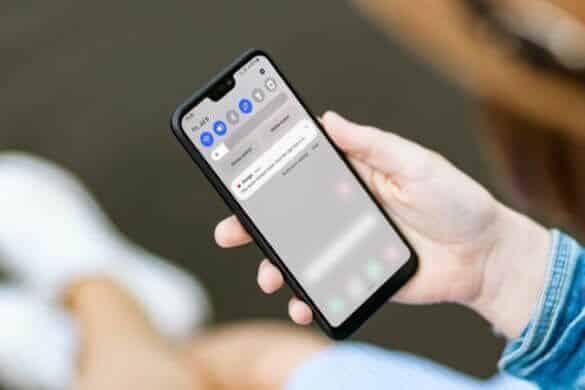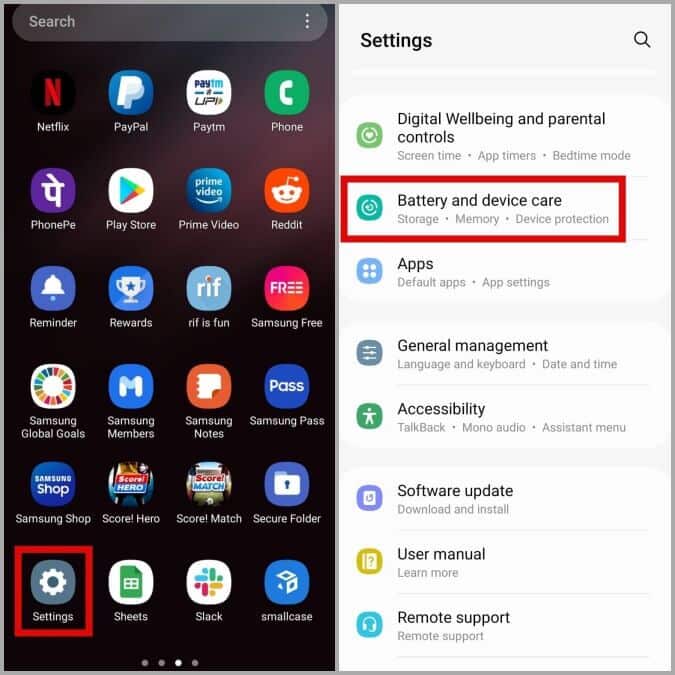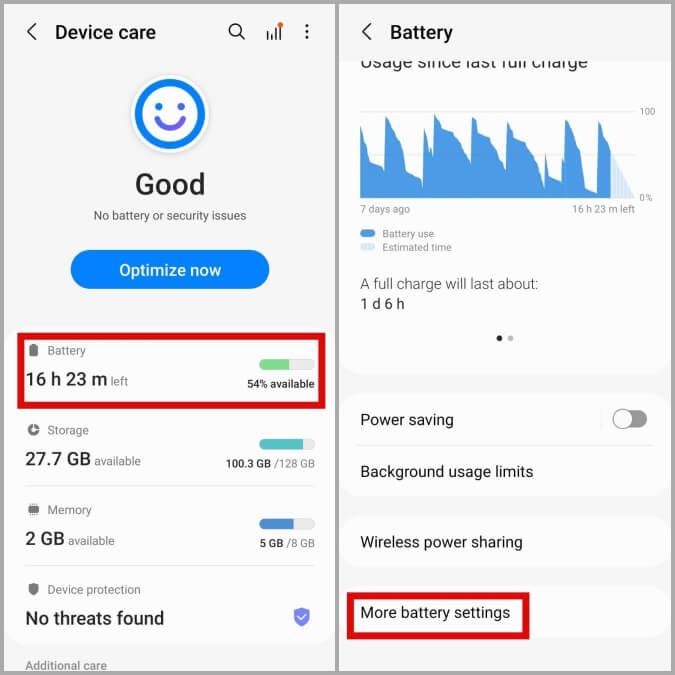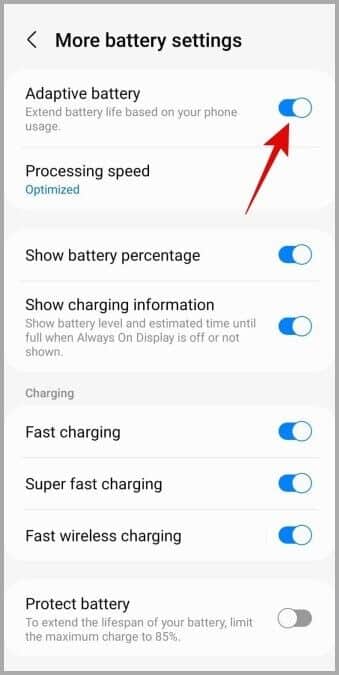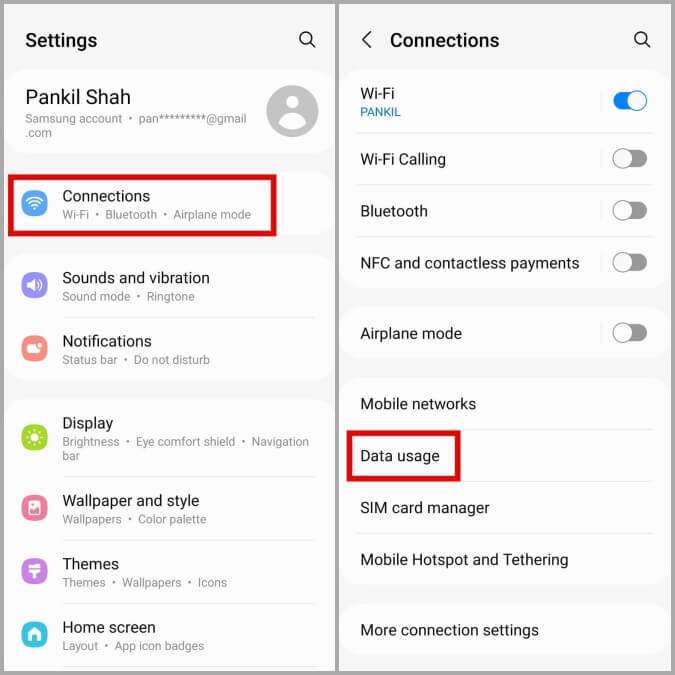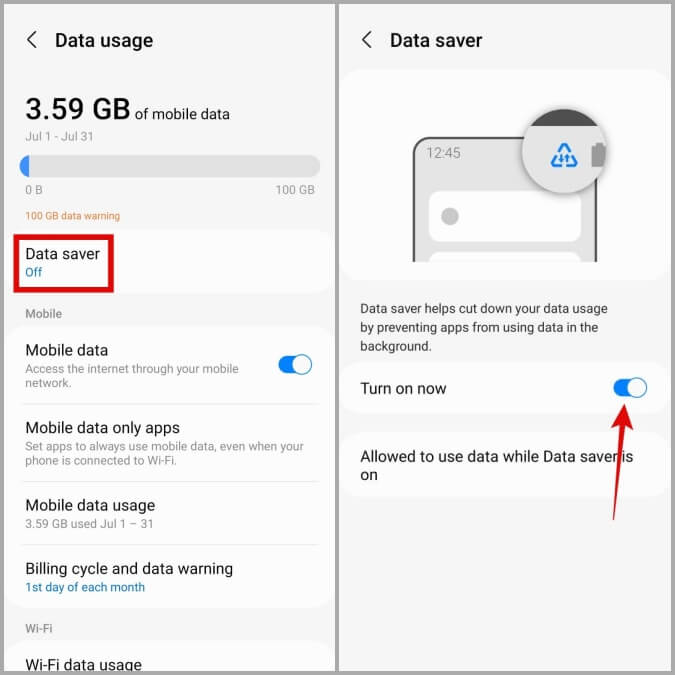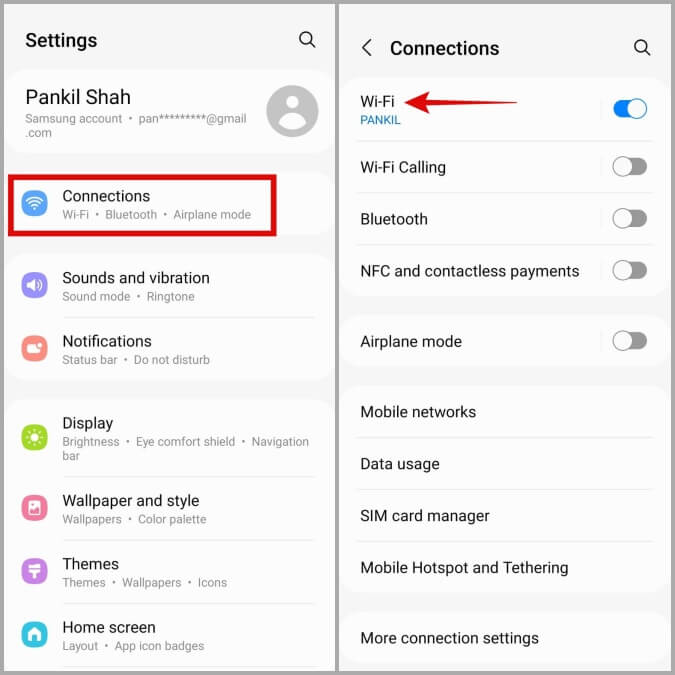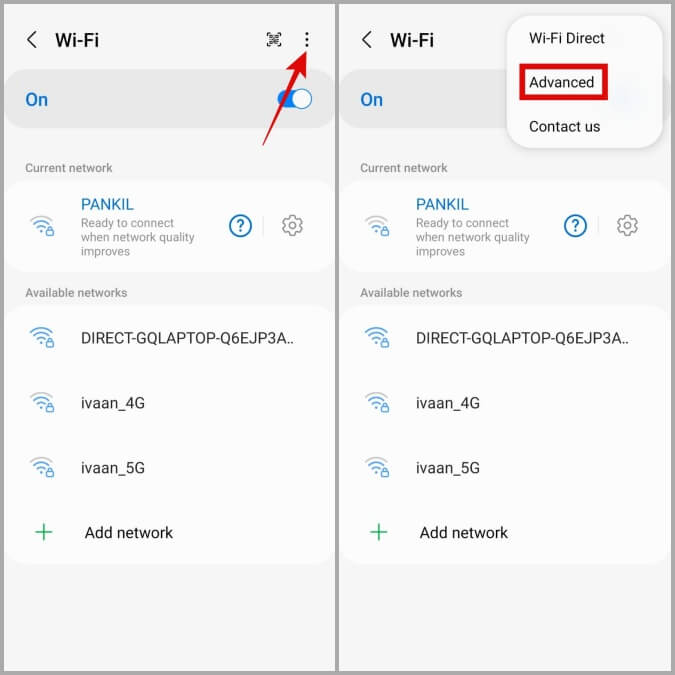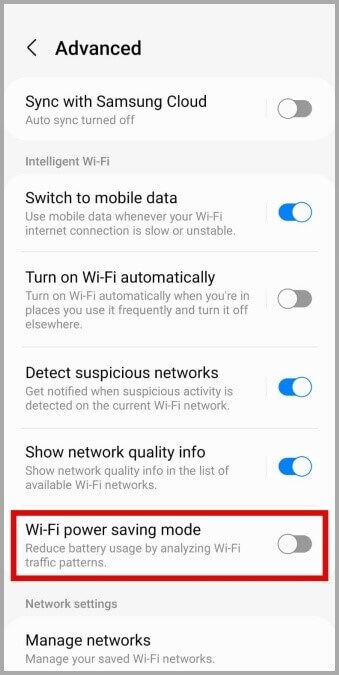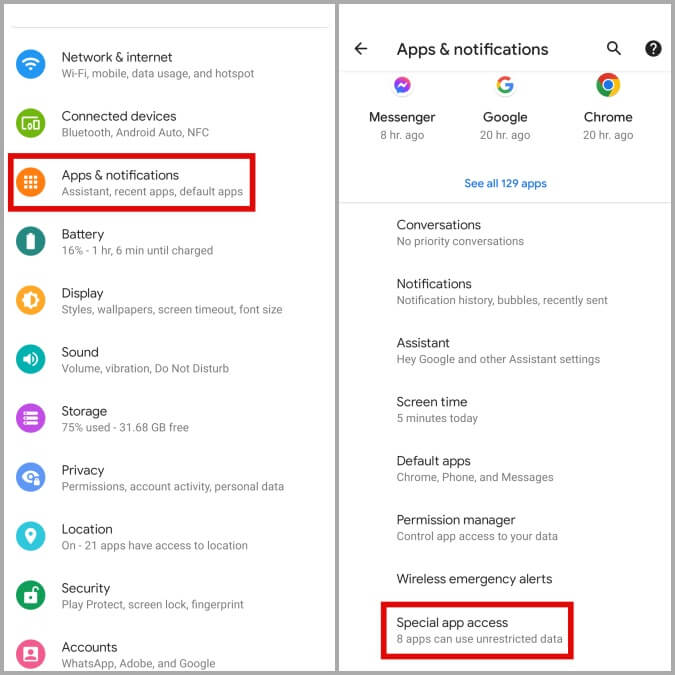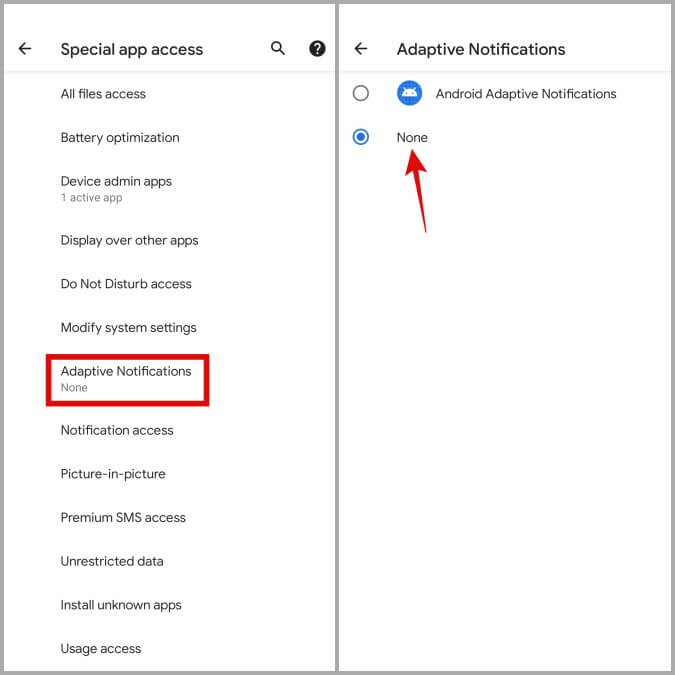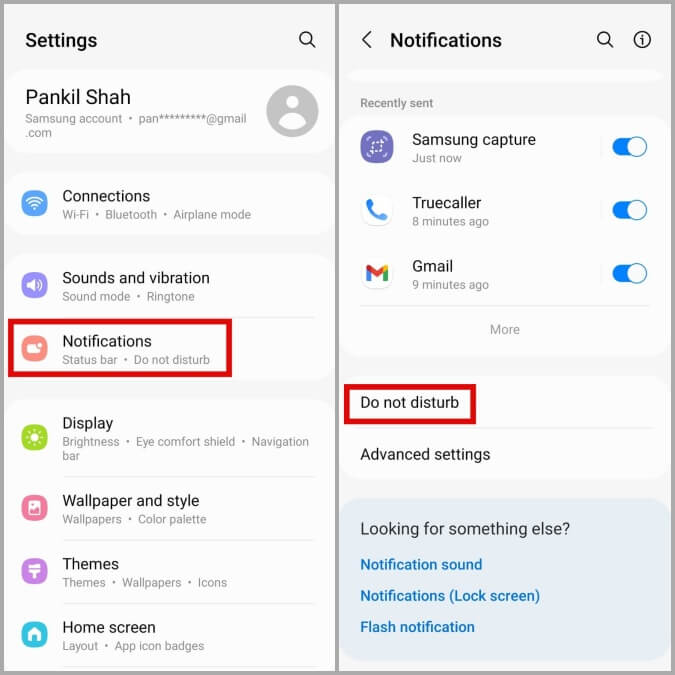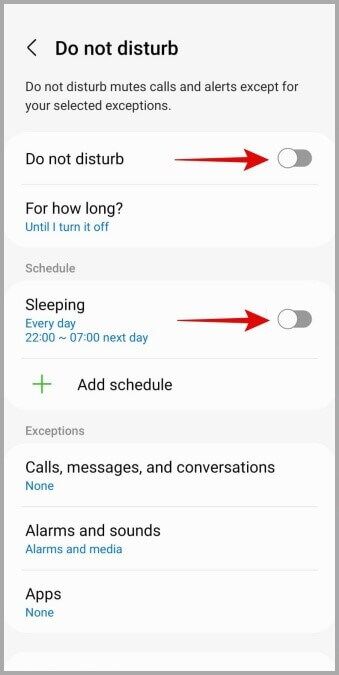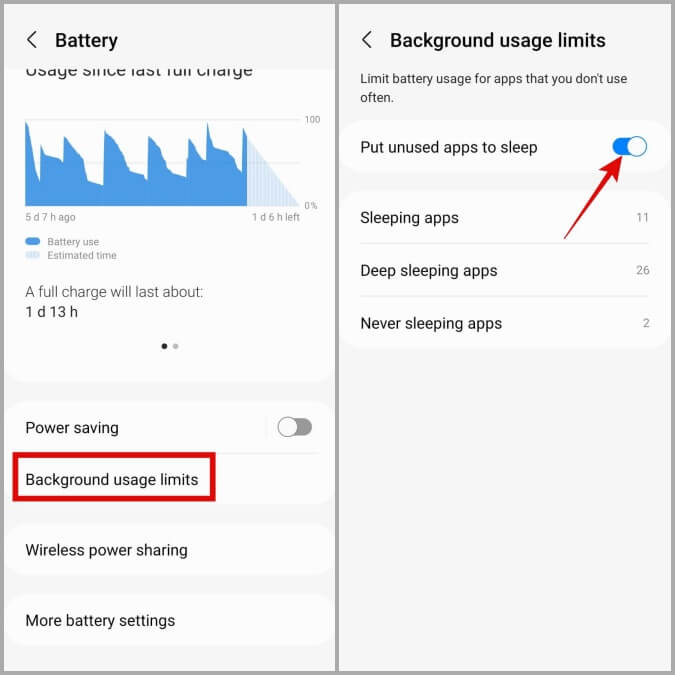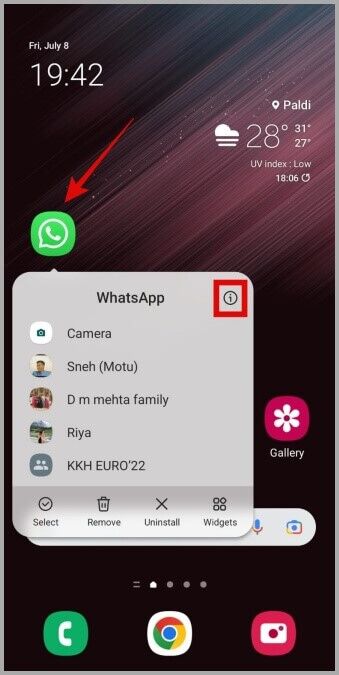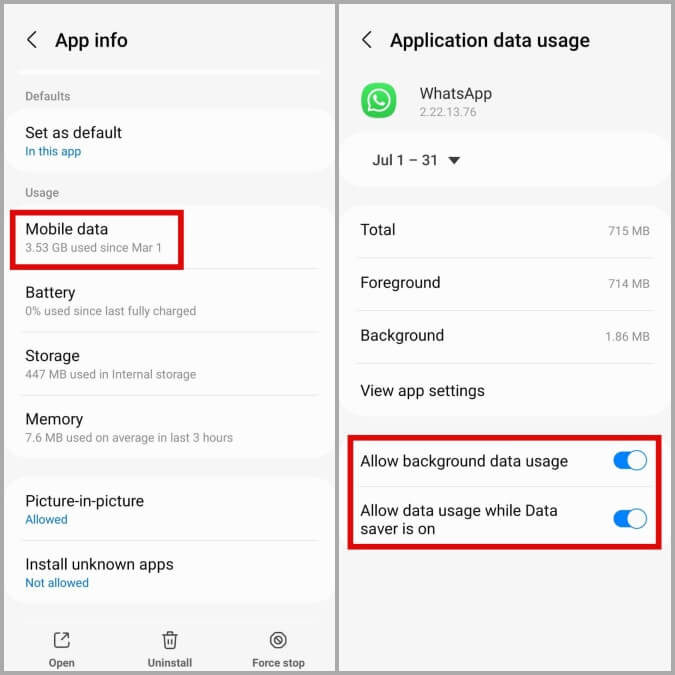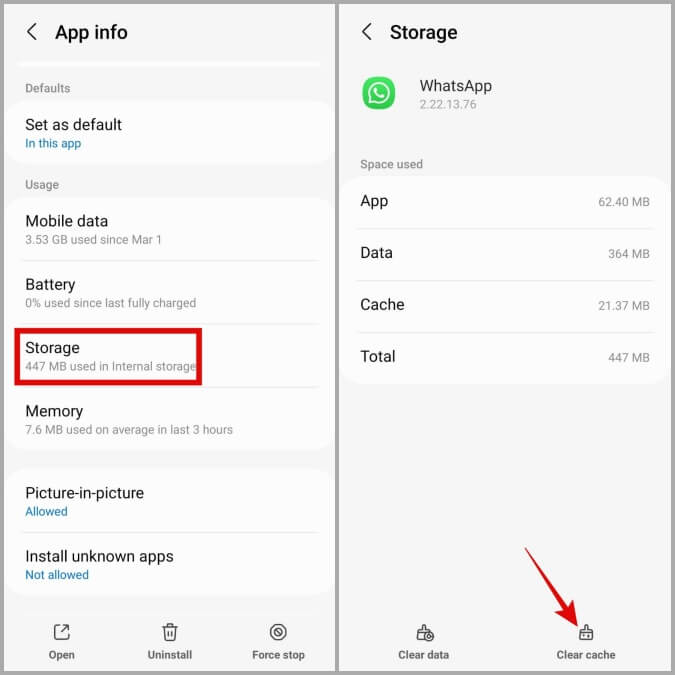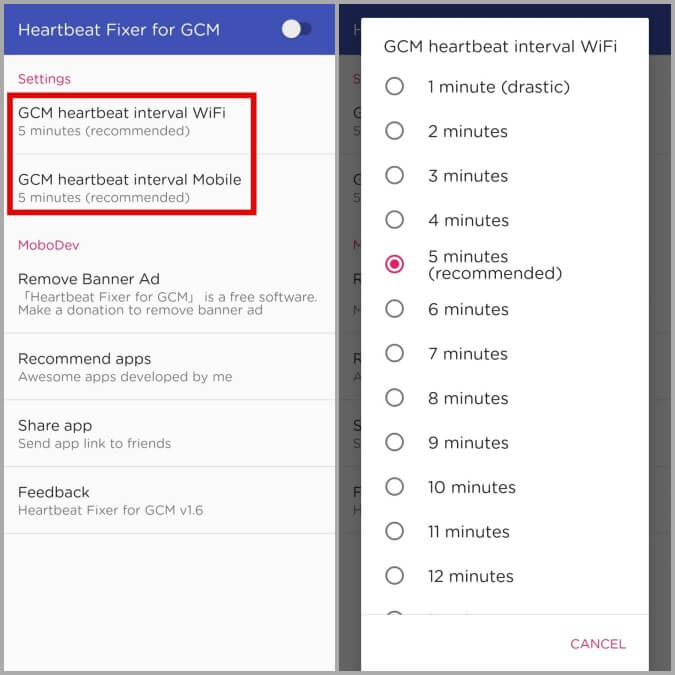在 Android 上修復延遲通知的 10 大方法
當您手機上的應用程序未能在正確的時間向您發送通知時,您可能會錯過重要的短信、電子郵件、警報等。 許多因素都可能導致 Android 上的延遲通知問題。 在這篇文章中,我們整理了一份有效的故障排除提示列表,這些提示可以幫助您修復 Android 設備上的延遲通知。 讓我們快速回顧一下。
1.避免強行停止應用程序
當您強制停止手機上的應用程序時,Android 會終止與該應用程序關聯的所有進程。 因此,應用程序會停止發送通知,直到您重新啟動它。
因此,您應該避免從“最近”屏幕中清除重要的應用程序或以任何其他方式強行停止它們以在它們進入時接收通知。
2.關閉自適應電池
自適應電池是 Android 上的一項很酷的功能,它可以跟踪您的應用使用情況,並且只允許經常使用的應用在後台運行。 儘管此功能提高了 Android 電池壽命,但它也可以延遲通知。 這是關閉它的方法。
1.打開一個應用程序 設置 然後去 電池和設備保養。
2. 前往 電池 然後按 更多電池設置。
3.最後關掉t 自適應電池。
3.禁用電池和數據保護程序
在手機上節省電池電量會限制應用程序在後台運行的能力。 因此,應用程序在不使用時可能無法獲取新數據。 為避免這種情況,您應該在手機上禁用節電功能。
1.打開一個應用程序 設置 然後去 電池和設備保養。
2. 前往 電池 並停止 交鑰匙 除了節能。
同樣,啟用數據保護程序可以防止應用在後台使用手機的互聯網。 因此,基於互聯網的應用程序(如 Gmail、WhatsApp、Instagram 等)可能無法立即發送通知。 因此,您還必須禁用數據保存模式。
1. 打開菜單 設置 然後去 連接 > 數據使用。
2. 按 “保存數據” 並從以下菜單將其關閉。
4.禁用WiFi省電模式
Wi-Fi 省電模式會隨著時間的推移分析數據使用模式。 啟用後,您的手機有時會斷開與 Wi-Fi 的連接以節省電量,從而延遲發送通知。 這是關閉它的方法。
1. 啟動應用 設置 على 您的手機,然後轉到連接 > Wi-Fi。
2. 按 圖標 右上角的三點菜單並選擇 先進的。
3. 內 智能無線網絡 ,關閉Mode旁邊的開關 為 Wi-Fi 節省能源。
5.關閉自適應通知
自適應通知是一種使用人工智能根據重要性對通知進行排序和優先級排序的功能。 雖然有用,但此功能也已鏈接到 Android 通知延遲。 因此,如果應用程序無法立即發送通知,最好將其關閉。
1.打開一個應用程序 設置 然後去 應用程序和通知 > 特殊應用程序訪問.
2. 按 自適應通知 並選擇無。
6.禁用勿擾模式
您可以配置模式 “請勿打擾” 以在預定時間自動開機。 當該模式啟動時,Android 會將您手機上的所有警報靜音,給人一種通知遲到的印象。
請按照以下步驟禁用手機上的“請勿打擾”模式。
1.打開一個應用程序 “設置” 然後去 “通知”> “請勿打擾”。
2.確保關閉 “請勿打擾” 並且它未配置為運行計劃。
7.禁用睡眠應用程序(僅限三星手機)
如果您擁有三星 Galaxy 手機,您可以將一些不需要的應用程序置於睡眠狀態,並防止它們在後台使用資源。 但是,這也會阻止應用程序發送通知,除非您打開它們。 為避免這種情況,您應該按照以下步驟禁用睡眠應用程序。
1.在應用程序中 設置 , 去 電池和設備保養 > 電池。
2. 按 後台使用限制 並關閉 打開應用程序模式選項 沒用過 在睡眠模式。
8.刪除應用程序的數據使用限制
如果 Android 上的延遲通知問題僅限於少數特定應用,那麼您很可能已為這些應用啟用了數據限制。
允許任何人使用不受限制的數據 應用領域 使用以下步驟。
1.長按圖標 應用 然後點擊 信息圖標 從出現的菜單中。
2. 轉到移動數據並啟用允許使用後台數據和允許在程序運行時使用數據旁邊的開關 保存數據。
9.清除應用程序的緩存
如果即使在允許不受限制的數據使用後問題仍然存在,您可以清除應用程序收集的當前緩存數據以查看是否有幫助。 就是這樣。
1. 按住 應用程序圖標 然後點擊 信息圖標 從打開的菜單中。
2. 轉到存儲並點擊 清除緩存 في الأسفل。
10.使用第三方應用
如果以上方法均無效,您可以使用第三方應用程序,例如 Heartbeat Fixer for GCM。 它基本上允許您配置 GCM 脈衝的間隔以修復通知延遲。
您可以從 Play 商店安裝它,並分別為 Wi-Fi 和移動數據設置 GCM 脈衝間隔。 請記住,將時間間隔設置為一兩分鐘會影響手機電池。 因此,您應該將其設置為推薦值。
抱歉耽擱了
即使在今天,Android 的通知系統仍然是一團糟。 從製造商的定制皮膚到惱人的應用程序錯誤,有多種因素促成了這一點。 我們希望上述解決方案可以幫助您修復 Android 上的延遲通知,您現在可以安心了。